WPS新版本功能详解及使用技巧 点击使用AI助手 了解更多
发布于 2024-09-08 liusiyang 1450 编辑
WPS新版本带来了许多功能更新和优化,本文将详细介绍这些变化,并提供使用技巧和常见问题解答,帮助用户更好地适应新版本。
快速导览:入口相关 | 界面图标 | 打印相关 | 卡顿问题 | 版本支持
.
WPS官网可下载旧版本安装包:WPS Office-支持多人在线编辑多种文档格式_WPS官方网站
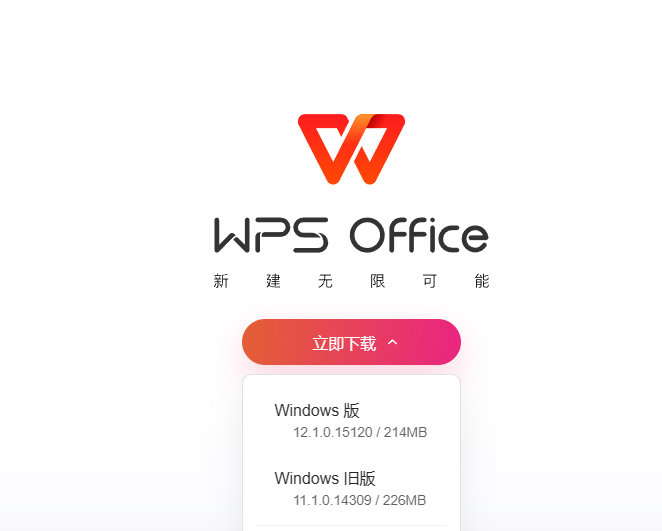
入口相关
- 更新后右键菜单找不到“复制粘贴”,怎么回事?
您好,新版更新后,复制粘贴功能取消文字说明,仅以图标显示,具体使用位置可以参考下图:
复制:
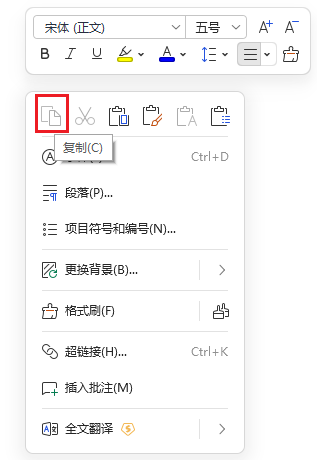
粘贴:
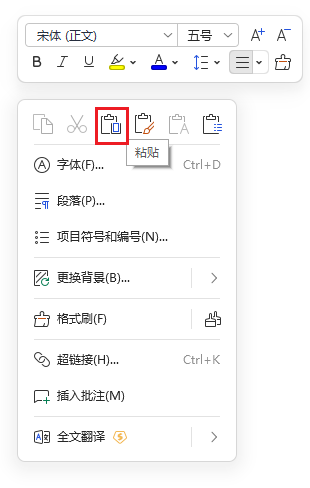
.
- 更新后找不到查找"查找录入"功能
您好,全新版本改版后,部分功能位置做了调整,数据中的查找录入功能调整至公式-便捷公式下拉菜单功能入口。
旧版:
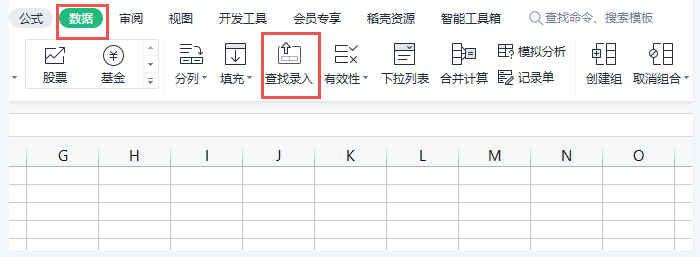
新版:
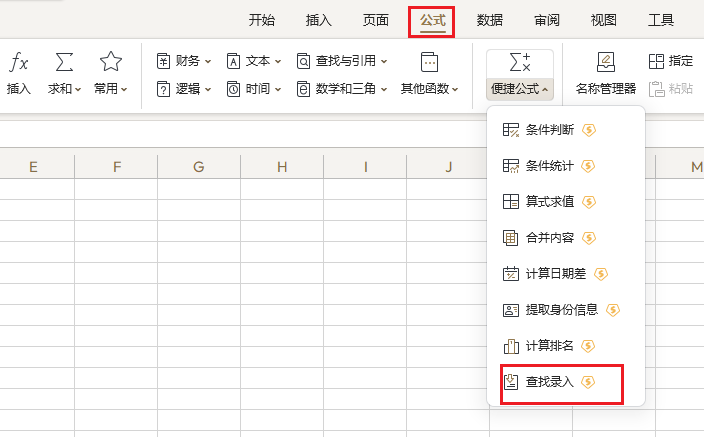
.
- 新版找不到显示/隐藏功能区的快捷按钮
您好,新版更新后,显示/隐藏功能区的按钮位置已进行调整,新版本的功能入口可以参考下图操作:
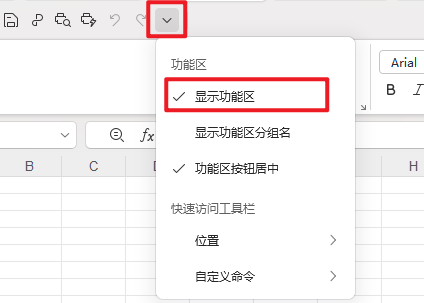
.
- 右键列中的筛选列功能入口在哪里?
您好,全新版本改版后,部分功能位置做了调整,右键列中的筛选列功能入口已变更。
旧版:

新版:
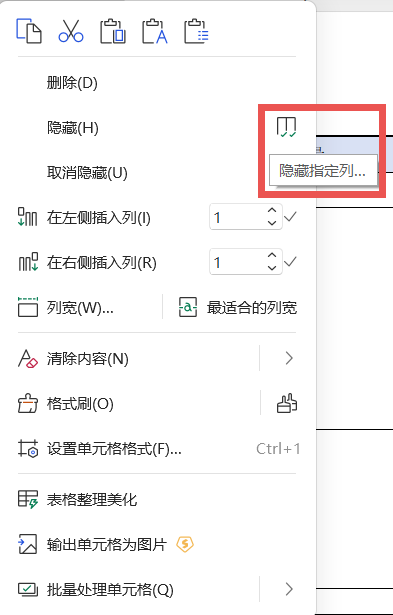
.
- 云文档-开启协作后文件默认金山文档打开,找不到“WPS打开”按钮?
点击左上角处,可以找到“用WPS office”打开。
.
界面图标
- 图标想换回版本更新前的图标
您好,如果您更习惯使用旧图标,可以在WPS首页【全局设置】-【外观设置】中进行调整哦,更多图标会持续更新,敬请关注。
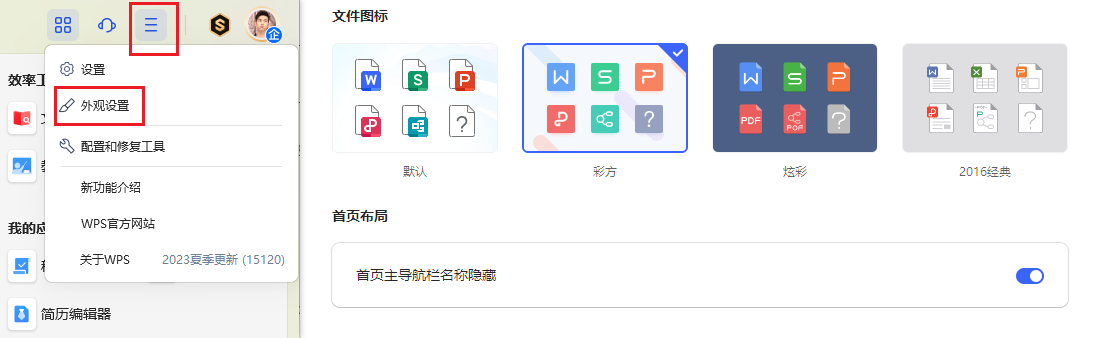
.
- 更新后皮肤变少了
您好,更多皮肤我们会持续更新上架,敬请关注。
.
打印相关
- 更新后找不到直接打印按钮/无法直接打印
您好,新版本更新后,打印和打印预览功能合并,如需直接打印入口,可以参考下方的操作进行勾选
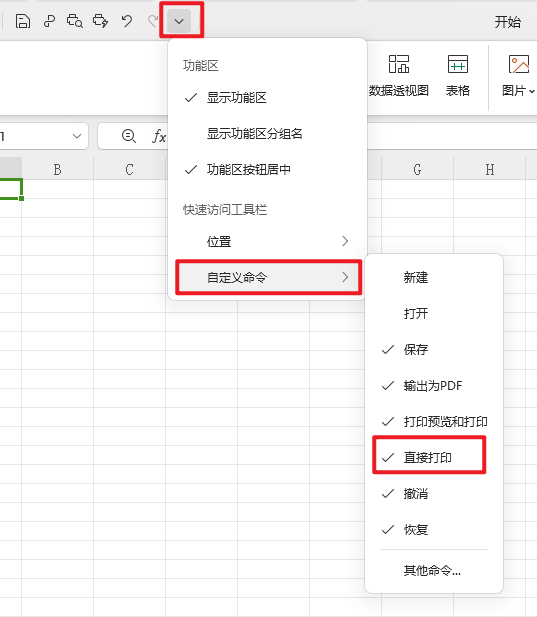
如需要用快捷键CTRL+P调用打印设置页面,可以参考下方的操作进行勾选(勾选后需重启程序哟)
表格文件:
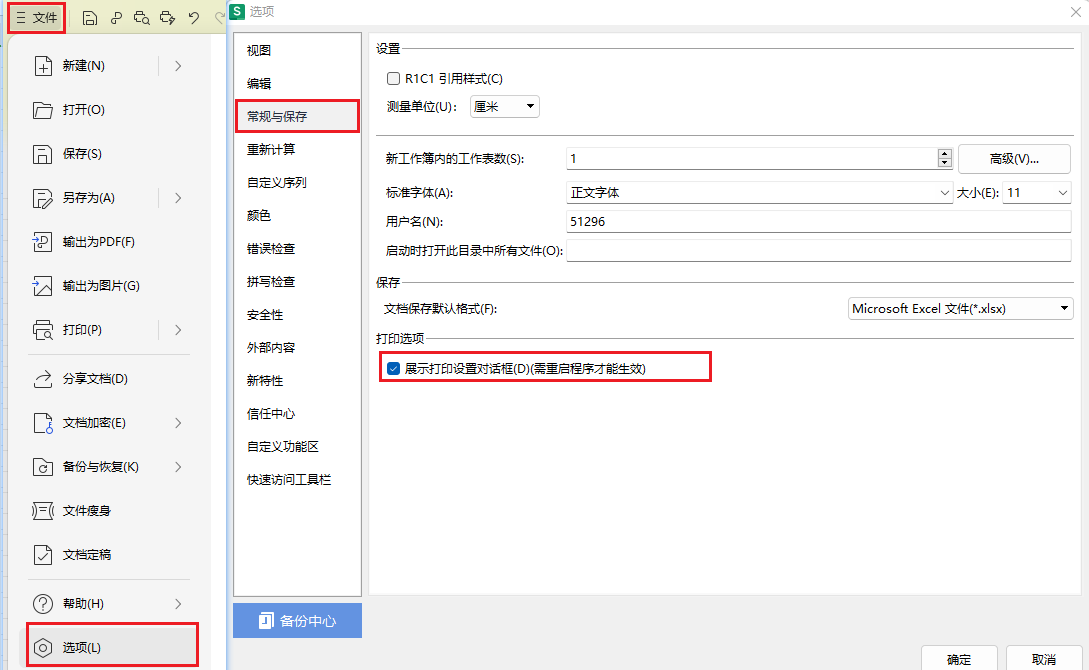
演示文件:
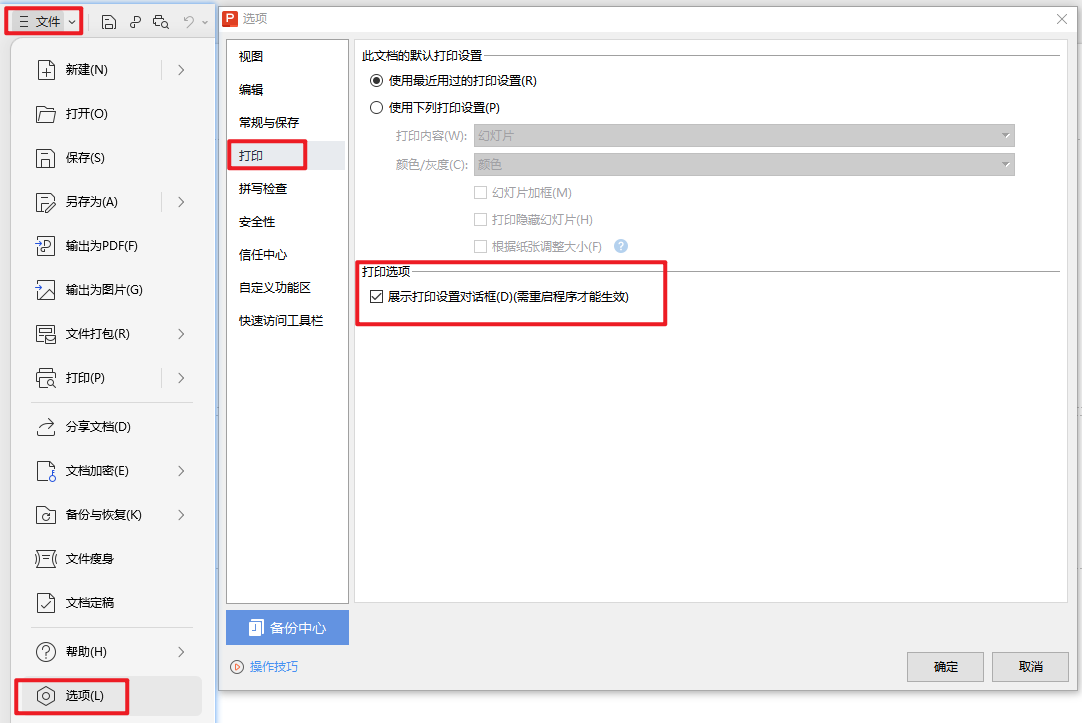
文档文件:
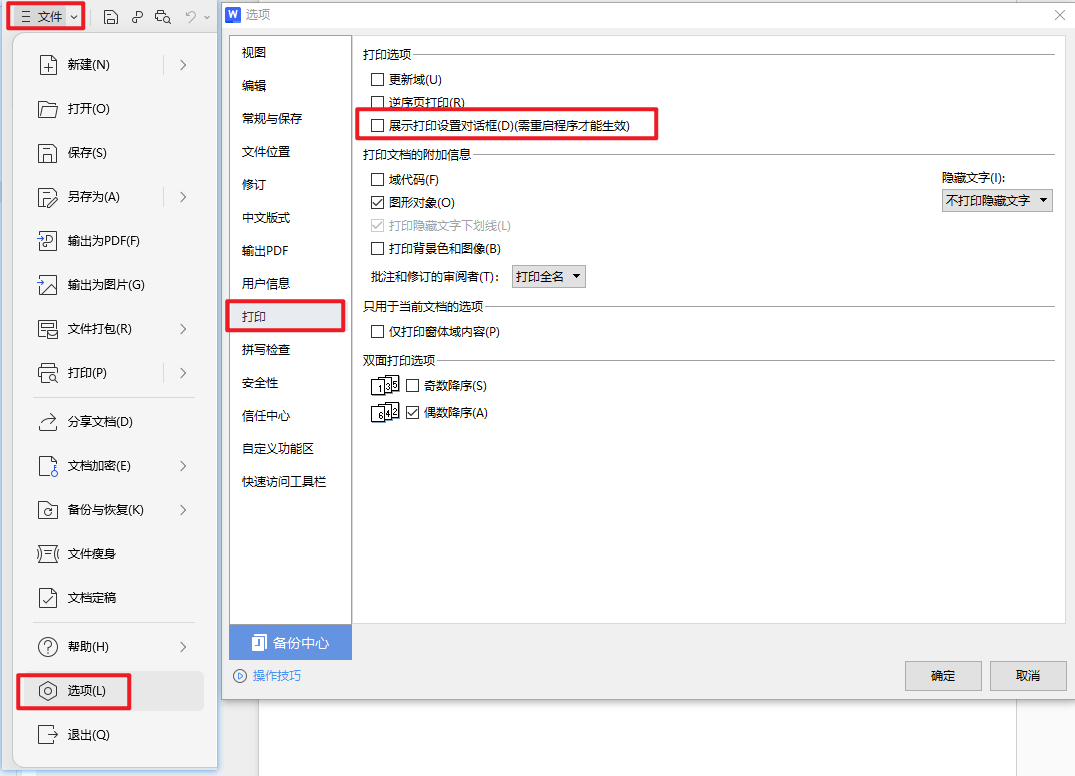
.
- 更新后如何打印当前页
您好,打印当前页功能选项可以进入打印预览后-选择页码范围-选择当前页。
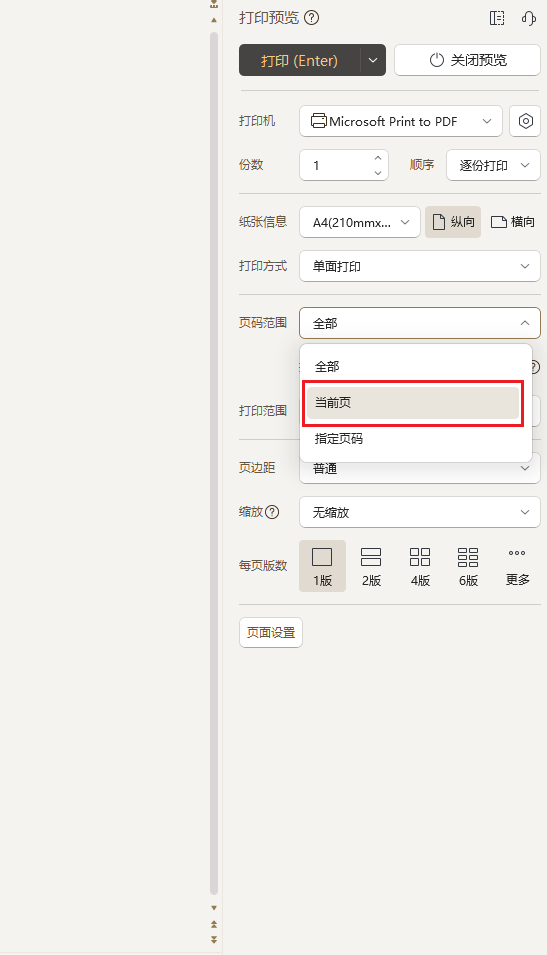
.
- 更新后如何设置逆序页打印
您好,逆序页打印功能可在"文件"-"选项"-"打印"页面进行勾选。
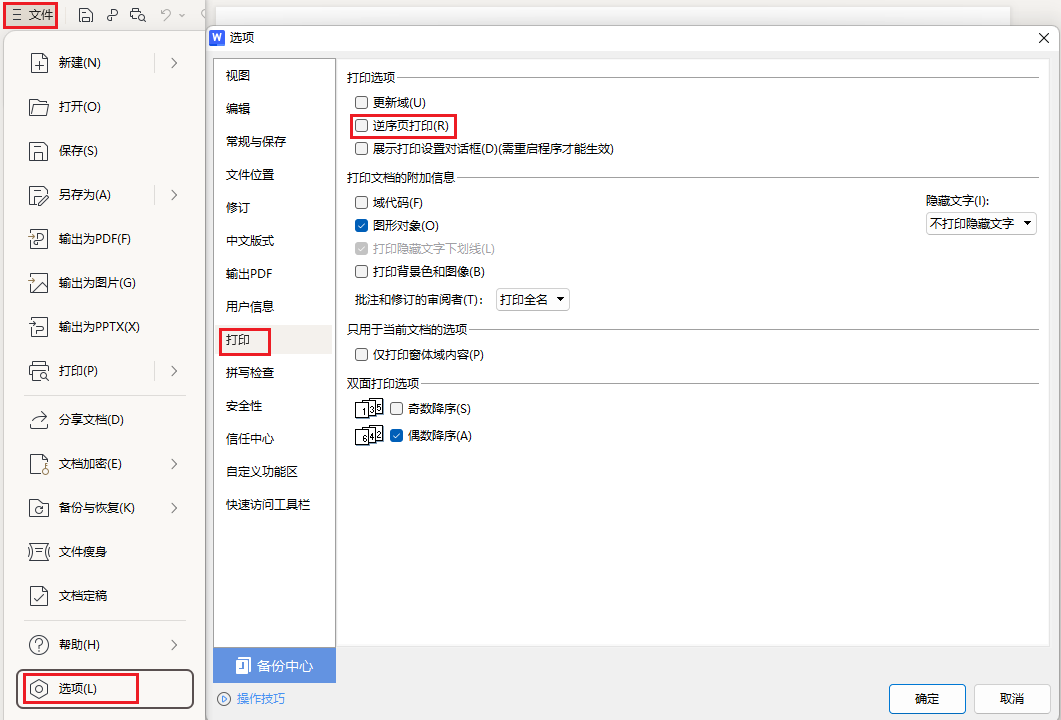
也可以在进入打印预览页面后依次点击"页面设置"-"纸张"-"打印选项"进行勾选。
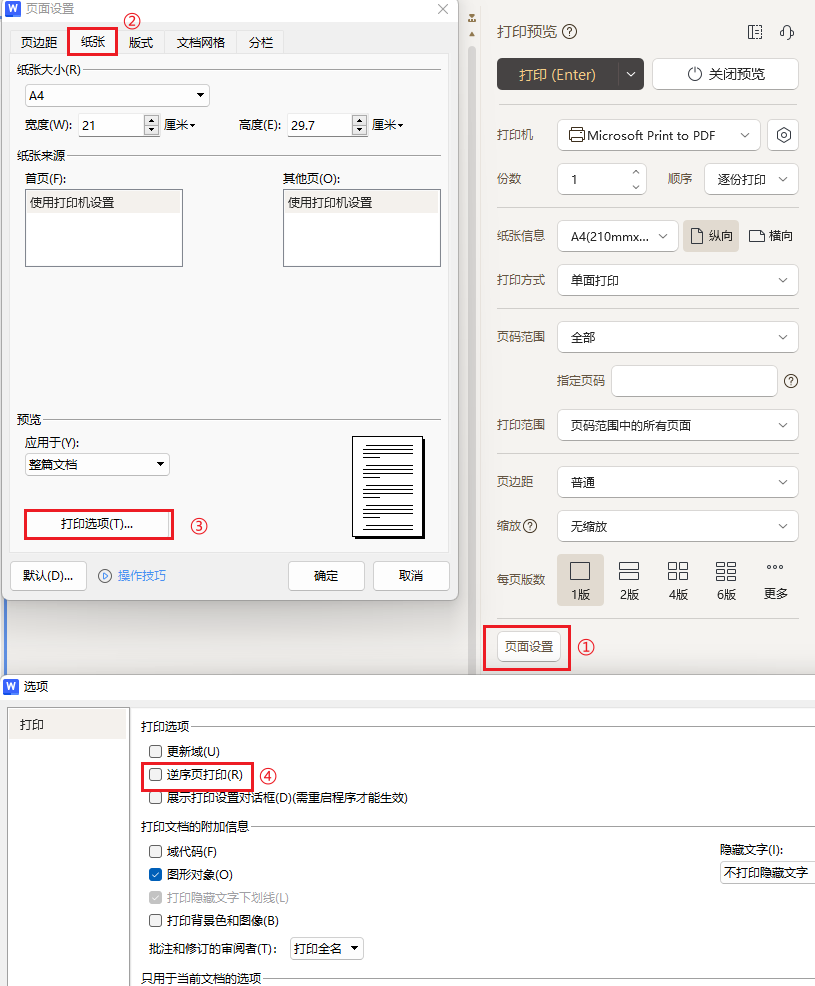
.
- 更新后如何打印当前页
您好,打印当前页功能选项可以进入打印预览后-选择页码范围-选择当前页。
.
卡顿问题
- 更新WPS版本后打开文件卡顿
您好,如您更新WPS版本后,出现打开文件卡顿的情况,可以参考以下的方法删除插件。
①新建任意格式文件打开后,找到"工具"-"COM加载项"

②若有显示下图中的插件,将其取消勾选或者删除
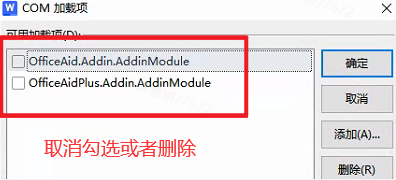
.
版本支持
目前WPS全新版,支持什么系统?
目前仅Windows、安卓端提供了最新版本升级,Mac暂未支持,敬请关注。
更新下载链接:https://platform.wps.cn/2023/
更多关于WPS版本升级的问题,可访问WPS服务中心:https://get.wps.cn/feedback/pc/index?view=content&5=&click_from=header,搜索关键词“新版本”。
.
新版本使用建议,可填写表单反馈:
WPS新版本在功能上做了许多改进和优化,本文详细介绍了这些变化,并提供了使用技巧和常见问题解答,帮助用户更好地适应新版本。
原文链接:https://bbs.wps.cn/topic/4074

